cad2011里保存JPG的操作教程
时间:2022-10-26 15:29
想要知道cad2011怎么保存JPG,你们都知道操作的方法吗?下文就为你们带来了cad2011里保存JPG的操作教程。
cad2011里保存JPG的操作教程

如图是画好的CAD平面图,这张CAD图要更为JPG。

首先单击“A”在单击“打印”。
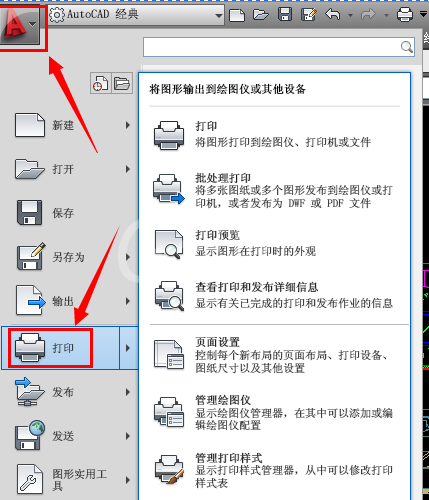
单击打印之后出现了CAD警告,在单击“确定”。
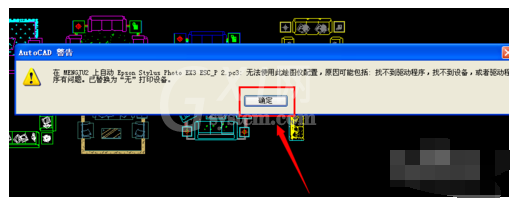
这里出现了打印-模型,在打你三角符号里选择publishtoweb jpg.pc3。
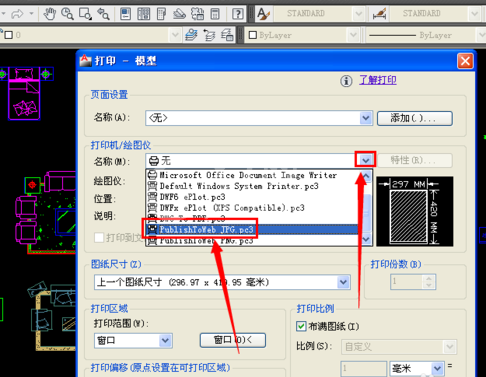
单击之后出现了打印选项,选择第一个1600*1280,这还是根据个人来选择。
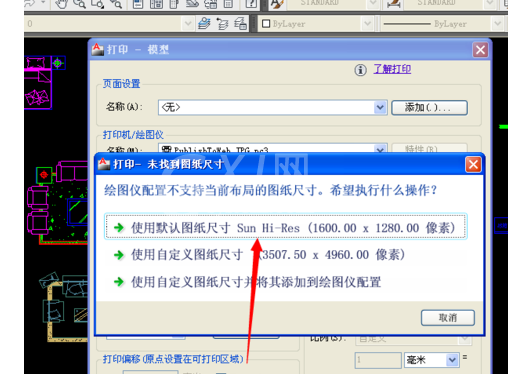
选择之后在单击“居中打印”,在单击“窗口”。
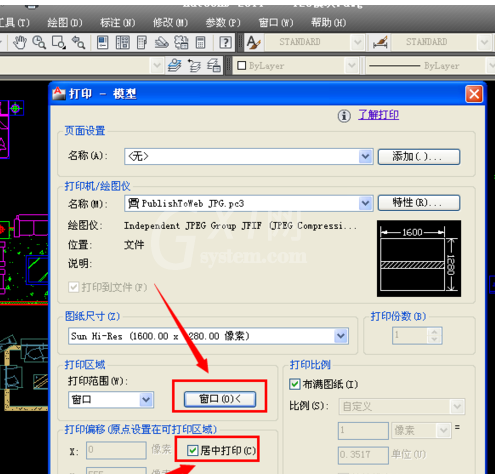
这里就要选择要保存的JPG文件,这里选择好单击左键,注意哦!是左键。
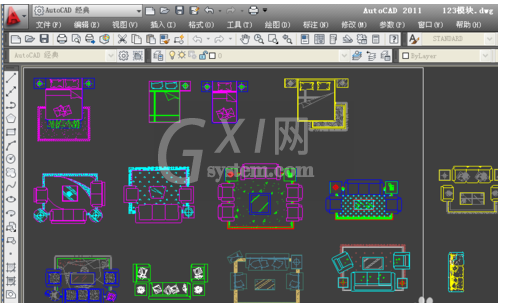
单击左键之后回到了打印-模型,在单击“确定”。
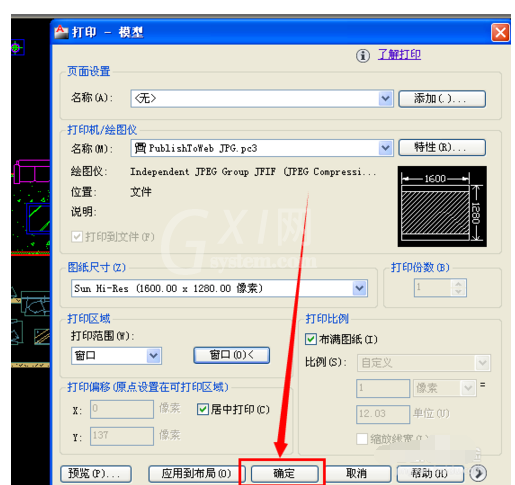
这里要输入文件名,输入之后单击“保存”。
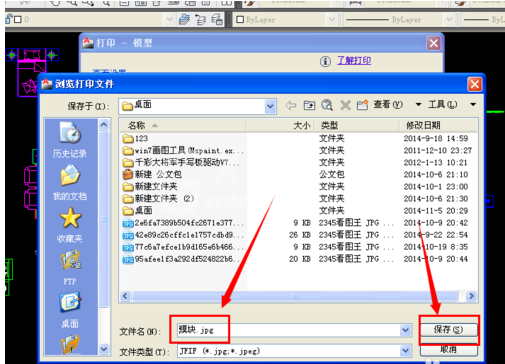
保存好之后在单击刚才保存的JPG图片,如下图可以看到JPG图片。
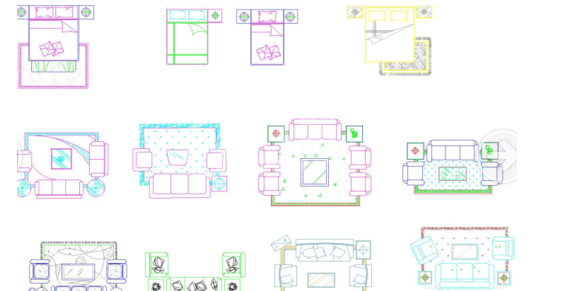
以上就是小编给大家带来的全部内容,大家都学会了吗?



























